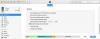Keď máte veľkú knižnicu médií, nemôžete do iPhonu vložiť všetky albumy a filmy súčasne, ale pokiaľ používate rovnaké Apple ID, iTunes vám umožní znova stiahnuť staré nákupy zadarmo. Na zobrazenie starých nákupov nemusíte používať ani počítač: aplikácia iTunes Store v systéme iOS 8 má a úplný zoznam, ktorý vám ukáže buď celú vašu knižnicu, alebo konkrétne položky, ktoré ešte nemáte iPhone.
Krok 1: Prihláste sa
Spustite na svojom iPhone aplikáciu iTunes Store. Prejdite do spodnej časti stránky a klepnite na Prihlásiť sa a prihláste sa pomocou svojho Apple ID. Ak ste už prihlásení do správneho účtu, nemusíte robiť nič. Na druhej strane, ak ste prihlásení, ale chcete skontrolovať nákupy na inom účte, klepnite na Apple ID a vyberte si Odhlásiť Sa.
Video dňa

Prihláste sa v aplikácii iTunes Store.
Kredit za obrázok: Obrázok s láskavým dovolením spoločnosti Apple
Tip
Nezáleží na tom, či sa prihlásite z karty Hudba, Filmy alebo Televízne relácie.
Krok 2: Otvorte Nákupy
Otvor Viac v aplikácii iTunes Store a klepnite na Kúpené.

Klepnutím na Upraviť na karte Viac zmeníte usporiadanie kariet.
Kredit za obrázok: Obrázok s láskavým dovolením spoločnosti Apple
Vyberte si buď Hudba, Filmy alebo TV relácie.

Zakúpené typy médií.
Kredit za obrázok: Obrázok s láskavým dovolením spoločnosti Apple
Tip
Ako alternatívnu trasu k rovnakému cieľu otvorte Hudba, Filmy alebo TV relácie v aplikácii iTunes Store prejdite na koniec stránky a klepnite na Kúpené.
Krok 4: Prehľadávanie nákupov
Vyberte si buď Všetky, zobraziť všetky nákupy v iTunes, príp Nie na tomto iPhone, aby ste obmedzili zoznam na nákupy, ktoré momentálne nie sú stiahnuté ani synchronizované do telefónu.

Zoznam je zoradený abecedne podľa interpreta.
Kredit za obrázok: Obrázok s láskavým dovolením spoločnosti Apple
V nákupnom zozname nemôžete vyhľadávať ani meniť zoradenie, ale klepnutím na ľubovoľnú položku zobrazíte ďalšie podrobnosti. Napríklad v nákupoch hudby klepnite na meno interpreta, aby ste videli albumy a skladby, ktoré ste si kúpili. Klepnite Nedávne nákupy zobrazíte 250 posledných nákupov. Po otvorení konkrétnej položky, ktorá momentálne nie je na vašom iPhone, klepnite na ikonu cloudu a znova si bezplatne stiahnite nákup.
Tip
- Skryté nákupy sa nezobrazí v zozname. Ak chcete odkryť nákup, otvorte informácie o svojom účte v iTunes pre PC alebo Mac a kliknite Spravovať na riadku Skryté nákupy. Kliknite Odkryť odkryjete položku a potom znova otvoríte zakúpený zoznam v telefóne.
- Ak chcete zobraziť nákupy aplikácií, klepnite na Kúpené namiesto toho na karte Aktualizácie v aplikácii App Store.
- Ak hľadáte podrobnosti o každej transakcii – ako je dátum nákupu a cena – otvorte informácie o svojom účte v iTunes pre PC alebo Mac. Prípadne navštívte Webová stránka Apple Report a Problem v aplikácii Safari na telefóne, aby ste videli informácie o transakciách za posledných 90 dní.